Cara Mudah Membuat WiFi Tethering di PC
Sahabat seputar ilmu teknologi pada kesempatan update kali ini saya akan berbagi Bagaimana Cara Membuat WiFi Tethering di PC Dengan Mudah, semoga kawan-kawan yang sedang mencari tutorialnya dapat terbantu dengan artikel ini
Selamat mencoba kawan 😀
Saat ini penggunaan WiFi tidak hanya untuk komputer saja kawan
namun penggunaan WiFi ini bisa juga dipakai di ponsel dan Kita juga bisa membuat WiFi sendiri menggunakan ponsel istilahnya WiFi Tethering
Penggunaan wifi tidak hanya sebatas untuk internet saja kawan
WiFi juga sekarang sudah bisa digunakan untuk akses saling berbagi atau mengirim file seperti MP3, MP4, dokumen, gambar, aplikasi dan lain sebagainya
Dengan menggunakan teknologi pengiriman menggunakan wifi, pengiriman file atau berkas menjadi lebih cepat dan tentunya lebih stabil daripada pengiriman menggunakan bluetooth
Yang kita ketahui pada perangkat Android kita bisa membuat WiFi Tethering dengan mudah
lalu Bagaimana jika kita ingin membuat WiFi tethering di PC juga dengan mudah ?
Salah satu syarat yang harus dimiliki agar komputer kawan bisa membuat WiFi Tethering sendiri yaitu komputer kawan harus sudah mendukung WiFi atau didalamnya sudah tertanam perangkat WiFi
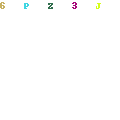
Jadi nantinya komputer kawan tidak hanya digunakan untuk mengakses internet lewat wifi saja
namun juga bisa berbagi wifi dari komputer kawan sendiri
Memang tidak setiap pengguna komputer bisa membuat WiFi Tethering di PC dengan mudah
karena jujur menu di komputer jauh lebih banyak daripada menu yang ada di perangkat Android
jadi cukup membuat bingung untuk pengguna yang masih Awam 😀
Namun jika kawan sudah terbiasa menghidupkan WiFi Tethering di PC, maka cara ini akan sangat mudah 😀
Berikut adalah tutorial cara membuat WiFi Tethering di PC dengan mudah
silahkan ikuti langkah-langkahnya kawan
Langkah yang pertama untuk membuat WiFi Tethering ini yaitu silahkan kawan hidupkan komputer, lalu Sambungkan ke jaringan internet menggunakan modem
Kemudian bila telah terhubung ke jaringan internet selanjutnya kawan silahkan tekan Start di pojok kiri bawah Desktop
- lalu masuk menu Kontrol Panel
- kemudian pilih Network and Internet
- lalu pilih lagi Manage Wireless Network
Di halaman itu kawan akan melihat jaringan-jaringan Wifi yang pernah kawan akses
Sekarang kita akan membuat sendiri jaringan Wifi silakan kawan klik tombol Add
Akan muncul dua opsi, kawan pilih opsi yang Create An Ad Hoc Network
kemudian berikutnya silahkan Klik tombol Next
Pada langkah ini kawan akan disajikan kolom untuk pengisian
Pada Network Name silakan kawan masukkan nama untuk WiFi kawan terserah
Dan pada isian Security Key pilih No Authenticated / akses tanpa kata sandi
Bila kawan ingin memberikan kata sandi pada WiFi, maka kawan jangan memilih no authenticated
Pilihlah yang lain lalu masukkan kata sandi di kolom bawahnya
setelah selesai silahkan kawan tekan tombol Next
Langkah terakhir dalam membuat WiFi Tethering di PC silakan kawan tunggu sampai proses loading atau proses penyesuaian data selesai
dan WiFi kawan sudah aktif 😀
Lalu bagaimana dengan cara menonaktifkan WiFi tersebut jika sedang tidak digunakan ?
Mudah Saja kawan caranya yaitu silahkan kawan masuk menu Manage Wireless Network
kemudian kawan Klik Kanan pada WiFi kawan yang tadi dibuat
kemudian klik Remove Network
Bagaimana kawan mudah bukan cara membuat WiFi tethering di PC ?
Beberapa hal yang menjadi kekurangan Wifi Ad Hoc ini hanya bisa digunakan untuk sesama komputer saja kawan
jadi Wifi Tethering di PC ini tidak dapat terhubung dengan perangkat ponsel atau tidak bisa digunakan oleh ponsel
Memang WiFinya terdeteksi di ponsel Android hanya saja dia tidak bisa menyambungkan atau terhubung
baca juga :
- cara mengatasi bluetooth tidak terdeteksi di ponsel lain
- Mengatasi tidak terhubung ke jaringan wifi dengan cepat
- Memperbaiki sinyal hilang pada semua ponsel
Kawan demikianlah pembahasan Bagaimana cara membuat WiFi Tethering di PC dengan mudah
semoga kawan yang sedang mencari tutorial ini dapat terbantu
Terima kasih telah berkunjung ke blog seputar ilmu teknologi
Jika ada yang ingin ditanyakan Silahkan tulis di kolom komentar
Sampai bertemu kembali kawan